
Kalendoriaus programa mobiliuosiuose įrenginiuose ir kompiuteriuose yra viena iš tų, kuriomis dažniausiai užrašome visus tuos, kurių nenorime pamiršti ir kuriuos atėjus nustatytai dienai gauname pranešimą. Nekalbant apie bendrus kalendorius, geriausias metodas, kurį visi su juo susiję žmonės žino apie įvykius fizinio formato kalendorius.
Visi mes buvome mechanikos dirbtuvėse, kur matėme valingas moteris milžiniškuose kalendoriuose. Šie kalendoriai, turintys DIN A3 formatą, dėl savo dydžio idealiai tinka kurti visiems matomas anotacijas. Tačiau vis sunkiau juos rasti, o tai mus verčia susikurkite savo kalendorius, jei ieškome didelio kalendoriaus.
Nors tiesa, kad mūsų žinioje yra daugybė programų, leidžiančių mums tai padaryti greitai ir lengvai kurti kalendorius, tinkinimo parinktys yra labai ribotos. Šiai problemai yra daug paprastesnis sprendimas, nei galite tikėtis: „Microsoft Word“.
„Word“ leidžia mums sukurti bet kokio tipo dokumentus - nuo plakatų per „WordArt“ iki įterpti kalendorių per stalo sistemą. Lentelių dėka galime sukurti bet kokio dydžio kalendorius, kurie atitiktų mūsų poreikius.
Veiksmai, kaip sukurti kalendorių „Word“
Nustatykite kalendoriaus dydį

Folio dydžio kalendorius yra idealus vieta ant sienos, kad būtų galima pamatyti tiek savaitės dienas, tiek mūsų pateiktas anotacijas. Tačiau dėl savo dydžio turime jį pamatyti iš arti, taigi, jei kalendoriaus tikslas yra tai, kad jis būtų matomas vietoje, to dydis turėtų būti didelis. Visiems „Word“ dokumentams nustatytas formatas yra A4.
Norėdami pakeisti dokumento, kuriame ketiname sukurti dokumentą, dydį, turime spustelėti parinktį Išdėstymas, esančią viršutiniame šaltinyje, o vėliau - Dydis. Jei ieškomo dydžio nėra numatytųjų parinkčių, turime spustelėti Daugiau popieriaus dydžių ir rankiniu būdu nustatykite mums reikalingus matmenis.
Jei nustatyto kalendoriaus dydis nėra A4, spausdindami dokumentą galime tai padaryti kelis lapus, nustatant spausdinimą be kraštųir tada prisijunkite prie jų. Arba galime nueiti į kopijavimo parduotuvę, kad ji būtų išspausdinta pasirinkto dydžio.
Sukurkite lentelę, kurioje bus kalendorius
Visų pirma, norėdami nekeisti jau sukurtų lentelių (ir taip išvengti klaidų) ir sukurti kalendorių su visais metų mėnesiais, turime nustatykite kitą metų mėnesio puslapį.
Baigę kurti pirmojo mėnesio kalendorių, paspaudžiame klavišus „Control“ + „Enter“, norėdami pereiti tiesiai į kitą puslapį (jei paspausime klavišą Enter, norėdami sukurti naują puslapį, bet kokie kalendoriaus pakeitimai turės įtakos likusiems puslapiams). Pirmoje eilutėje (ne eilutėje) turėtų būti rodomas kalendorinis mėnuo.
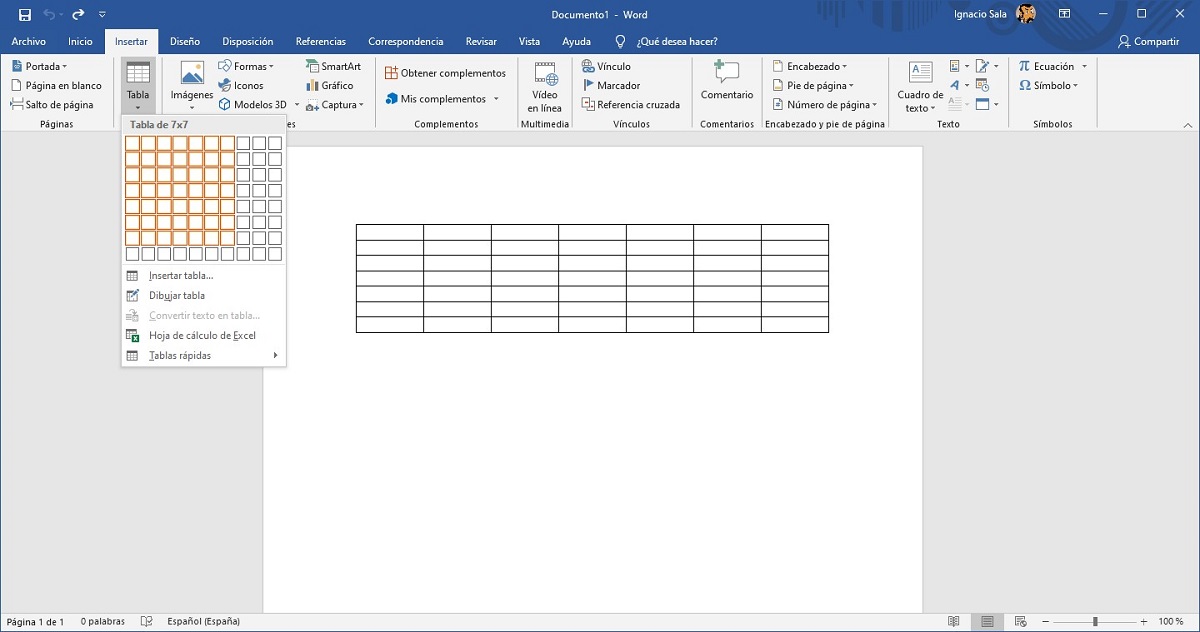
Turi būti sudaryta lentelė, kurioje bus kalendorius 7 stulpeliai (atitinka savaitės dienas) ir 7 filas (6 atitinka maksimalų galimą savaitės skaičių, kurį gali praleisti mėnuo, ir dar viena - savaitės dienoms nustatyti).
Norėdami tai padaryti, mes einame į variantą Įterpti juosta ir paspauskite Tabla pasirinkdami norimų naudoti lentelių ir stulpelių skaičių (7 × 7).
Toliau, prieš formatuodami lentelę, turime pirmoje eilutėje pridėkite savaitės dienas. Tada langelius turime užpildyti kiekvieną mėnesį atitinkančiomis savaitės dienomis.
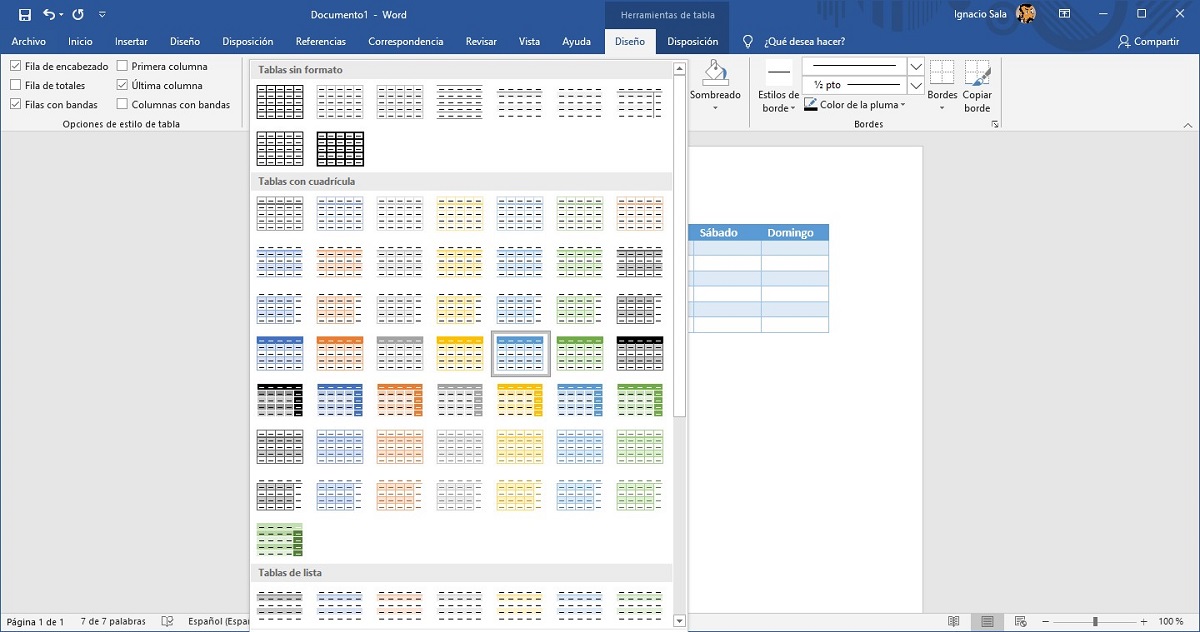
Dabar mes ketiname kreiptis formatas lentelėje. Pirmiausia reikia pasirinkti visą lentelę. Tada juostoje Dizainas, spustelėkite numatytuosius „Word“ mums prieinamus formatus, kad būtų galima formatuoti mūsų sukurtą lentelę.
Prieš pasirinkdami formatą, kuris mums labiausiai patinka, privalome atžymėkite langelį Pirmasis stulpelis ir pažymėkite Paskutinis stulpelis, kad stulpelis, atitinkantis sekmadienį, o ne pirmadienį, būtų rodomas tamsiai. Ši parinktis yra dešinėje juostos „Dizainas“ pusėje.
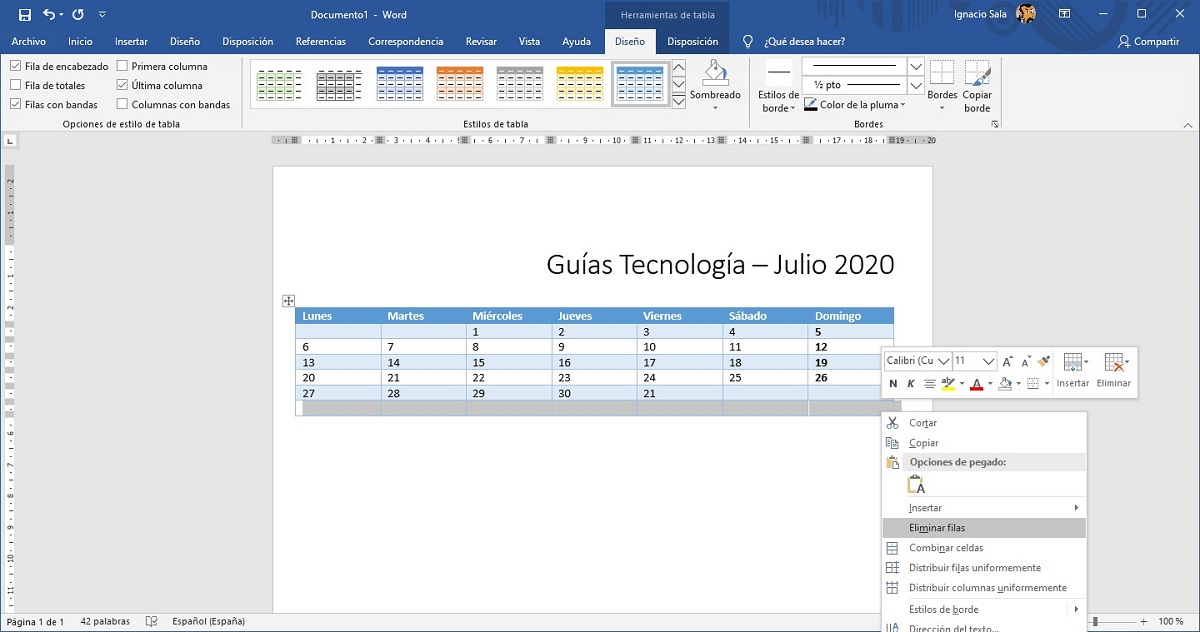
Toliau mes turime ištrinkite mums nereikalingas eilutes. Norėdami tai padaryti, mes tiesiog turime jį pasirinkti ir paspausti dešinį mygtuką ir rodomame kontekstiniame meniu pasirinkti Ištrinti.
Galiausiai turime nustatykite aukštį, kurią norime naudoti savaitės dienomis, kad iškiltų atvejis, galėtų daryti anotacijas. Paprasčiausias sprendimas, kad būtų galima tai padaryti, yra paspausti Enter kiekvieną dieną, kai jas rašome. Kitas greitesnis sprendimas yra stalo savybės.
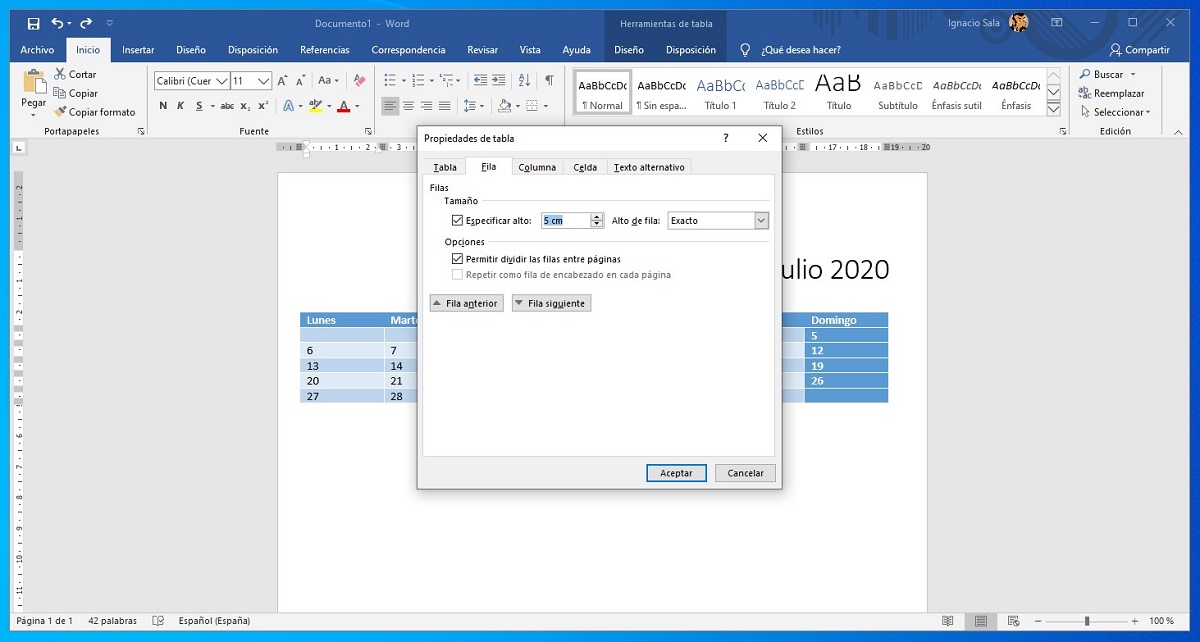
Norėdami pasiekti lentelės ypatybes, mes pasirenkame eilutes, kuriose rodomos dienos, spustelėkite dešinį pelės mygtuką ir pasirinkite Lentelės savybės.
Tada spustelėkite skirtuką Eilutės, pažymime langelį Nurodykite aukštį, mes nustatome norimą aukštį ir pasirinkime Eilutės aukštis mes pasirenkame variantą Exacto. Galiausiai spustelėsime „priimti“ ir tai bus rezultatas.

Ląstelė šalia 31-osios yra šeštadienis. Kad nesupainiotumėte, tarsi kalendoriuje būtų kita diena, langelį nuspalvinau ta pati spalva kaip sekmadienis. Norėdami užpildyti langelį ta pačia spalva kaip sekmadienis, aš įdėjau žymeklį į langelį, spustelėjau dešinį pelės mygtuką ir spustelėjau dažų puodą, vėliau pasirinkdamas tą pačią spalvą, kuri rodoma sekmadienio stulpelyje.
Sukurkite „Word“ kalendorių iš šablono
Tik „Office 2016“, kai „Microsoft“ iš tikrųjų susitvarkė su tuo, kai reikėjo siūlyti visų rūšių šablonus. Nors tiesa, kad kiekviena programa, kuri yra „Office 365“ dalis, siūlo mums ribotą šablonų skaičių jie netenkina visų vartotojų poreikių.
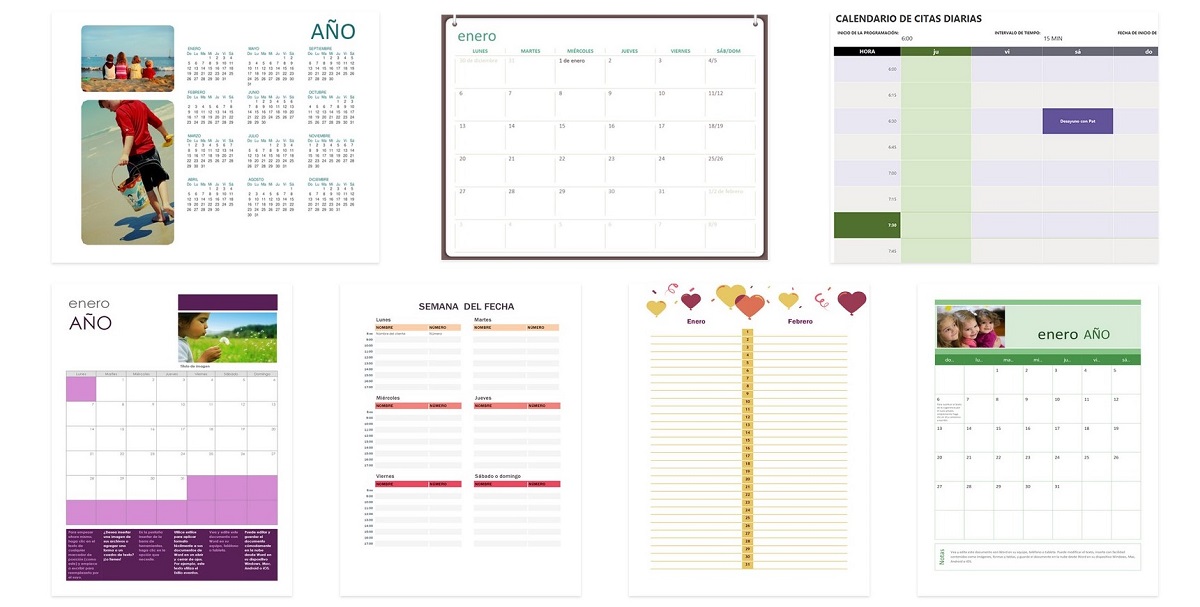
Šios problemos sprendimas buvo sukurti tinklalapį, kuriame vartotojai galėtų ieškoti ir atsisiųsti šablonus nemokamai. Šioje svetainėje mūsų žinioje yra daugybė šablonai, suskirstyti pagal temas ir kur be kalendoriaus šablonų taip pat galime rasti naujienlaiškių, sąrašų, atmintinių, meniu, darbo užmokesčio, sąskaitų faktūrų, kvitų, biudžetų, pristatymų šablonus ... taigi iki 35 kategorijų.
Galimi šablonai yra „Word“, „Excel“ ar „PowerPoint“ ir daugumoje jų randame makrokomandas, kurios mums leidžia modifikuoti šablono duomenis naudojant išskleidžiamuosius laukelius, kad mums nereikėtų rankiniu būdu modifikuoti rodomų duomenų.

„Word“ kalendoriams vos keliais paspaudimais, galime paruošti kiekvieną mėnesį atitinkantį kalendorių nereikėdami kurti lentelių, jų formatuoti, užpildyti langelių ...
Visi šablonai, galime juos pritaikyti pagal savo skonį, kol mes neredaguojame laukų, susijusių su makrokomandomis. „Office“ dokumentų makrokomandose gali būti virusų, todėl kai tik atidarome šio formato dokumentą, jie yra išjungti.
Kadangi visi šie šablonai yra „Microsoft“ ir juos pasirašo, yra be virusų, todėl nerizikuojame leisti jiems, kai juos atidarome.